Da sich immer mehr Benutzer für ihre alltäglichen Rechenaufgaben (E-Mail, Web-Browsing, sogar Textverarbeitung) auf ihre Handys und Tablets konzentrieren, gibt es einen Aspekt, der oft schwer fassbar ist: das Drucken.
Es ist ja nicht so, dass Sie einen USB-Drucker anschließen können, und selbst wenn ein Wi-Fi-Modell mit Ihrem Heimnetzwerk verbunden ist, wird es möglicherweise nicht angezeigt, wenn Sie in iOS nach Druckern suchen. Glücklicherweise ist es ziemlich einfach, fast alles von Ihrem iPhone oder iPad und auf jeden Drucker zu drucken.
Für den Anfang sollten Sie sich das Tutorial von Sharon Profis zum drahtlosen Drucken von einem beliebigen iDevice aus ansehen. Dort wird gezeigt, wie Sie eine Verbindung zu AirPrint- und Nicht-AirPrint-Druckern herstellen können.
Was bleibt, ist das A und O, wie verschiedene Arten von Elementen aus verschiedenen Apps gedruckt werden (ein Prozess, der nicht immer unter iOS konsistent ist). Möchten Sie beispielsweise ein Dokument aus dem neu aktualisierten Word für iPad drucken? Oder eine Wegbeschreibung von Google Maps? Wie wäre es mit einer Magazinseite? Hier ist ein einfacher Überblick über das Drucken von fast allem.
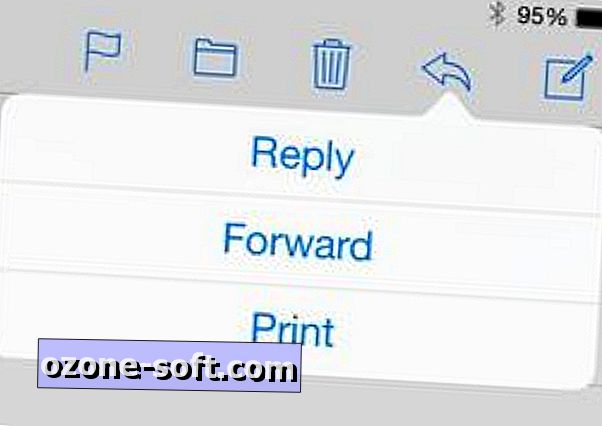
Um über die E-Mail-App zu drucken, öffnen Sie eine beliebige Nachricht, tippen Sie auf die Schaltfläche Antworten (der kleine gebogene Pfeil) und tippen Sie anschließend auf Drucken.
E-Mail Anhänge
Abhängig von der Anlage kann es innerhalb des E-Mail-Texts inline geöffnet werden. In diesem Fall können Sie es mit der oben beschriebenen Methode drucken.
Wenn es sich jedoch um eine Word-Datei handelt, tippen Sie auf die Anlage, um sie zu öffnen. Tippen Sie dann auf den Bildschirm, um auf Optionen zuzugreifen. In der Ecke sollte ein Share-Symbol angezeigt werden (dargestellt durch ein Quadrat mit einem nach oben zeigenden Pfeil). Tippen Sie darauf und wählen Sie dann Drucken.
Magazinseiten
Ich lese viele Apps auf meinem iPad, und oft stoße ich auf eine Seite oder eine Geschichte, die ich in Papierform aufbewahren möchte. Leider bieten nur wenige Zeitschriften-Apps eine direkte Druckoption, sodass Sie einige Problemumgehungen ausprobieren müssen.
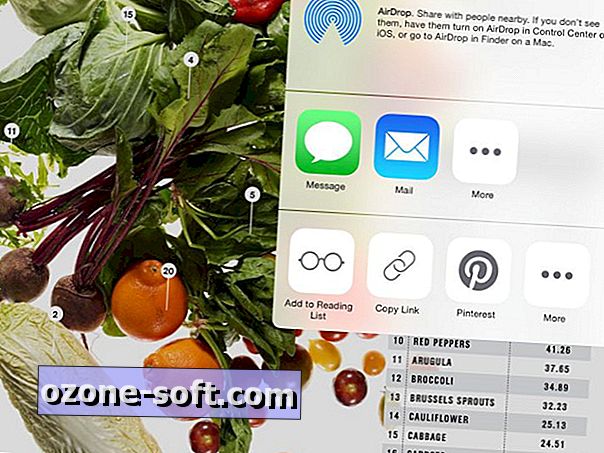
Wenn es sich um eine einzelne Seite handelt, machen Sie zunächst einen Screenshot (durch gleichzeitiges Drücken der Tasten „Home“ und „Power“). Dann können Sie die Foto-App aufrufen (siehe unten) und dieses "Foto" ausdrucken.
Zweitens, ob das Magazin über Freigabeoptionen verfügt. In der App für Männergesundheit können Sie beispielsweise auf fast jede Geschichte tippen, dann auf die Schaltfläche Freigeben klicken und dann Zur Leseliste hinzufügen wählen. Gehen Sie nun zu Safari (siehe unten), öffnen Sie die Leseliste und drucken Sie von dort aus.
Karten
Möchten Sie eine gedruckte Version Ihrer Wegbeschreibung? (Immer eine gute Idee.) Tippen Sie in der Karten-App vor dem Tippen auf die Schaltfläche Start, um die Routenführung zu starten, auf Teilen und anschließend auf Drucken. Sie erhalten eine detaillierte Liste der Kurven mit Miniaturansichten und entsprechenden Kartenausschnitten.
Anmerkungen
Nichts kompliziertes hier: Öffnen Sie eine Notiz, tippen Sie auf die Share-Taste und dann auf Print.

PDFs
Je nachdem, wo Sie sich befinden, kann der Druckvorgang für ein PDF etwas unterschiedlich sein. Wenn es sich beispielsweise um einen E-Mail-Anhang handelt, können Sie ihn mit den oben beschriebenen Anweisungen ausdrucken. Wenn Sie eine PDF-Datei in Ihrem Browser geöffnet haben, sollten Sie keine Probleme beim Drucken mit den unten beschriebenen Anweisungen ("Webseiten") haben.
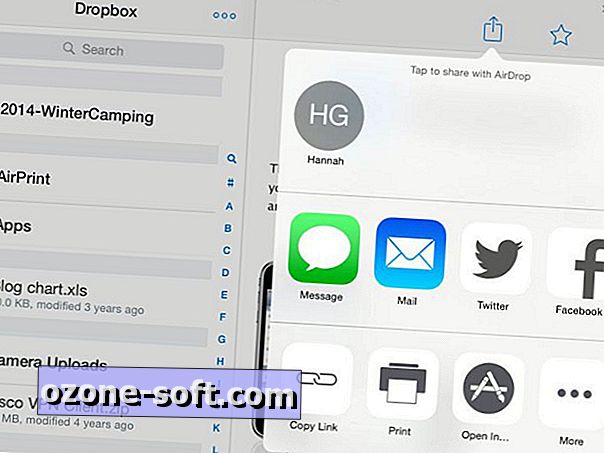
Aber wie sieht es mit einem PDF aus, das in Ihrem Dropbox-Konto gespeichert ist? Vorausgesetzt, Sie haben die Dropbox-App, ist es genauso einfach: Öffnen Sie die PDF-Datei, tippen Sie auf die Schaltfläche "Teilen" und anschließend auf "Drucken".
Fotos
Das Drucken über die Foto-App ist ganz einfach. Tippen Sie einfach auf die Schaltfläche "Teilen" und dann auf "Drucken". Sie haben jedoch nur wenige Optionen. Das ist keine große Sache für Dokumente und ähnliches, aber mit Fotos wäre es schön, Dinge wie Größe, Ausrichtung, Farbe usw. zu steuern.
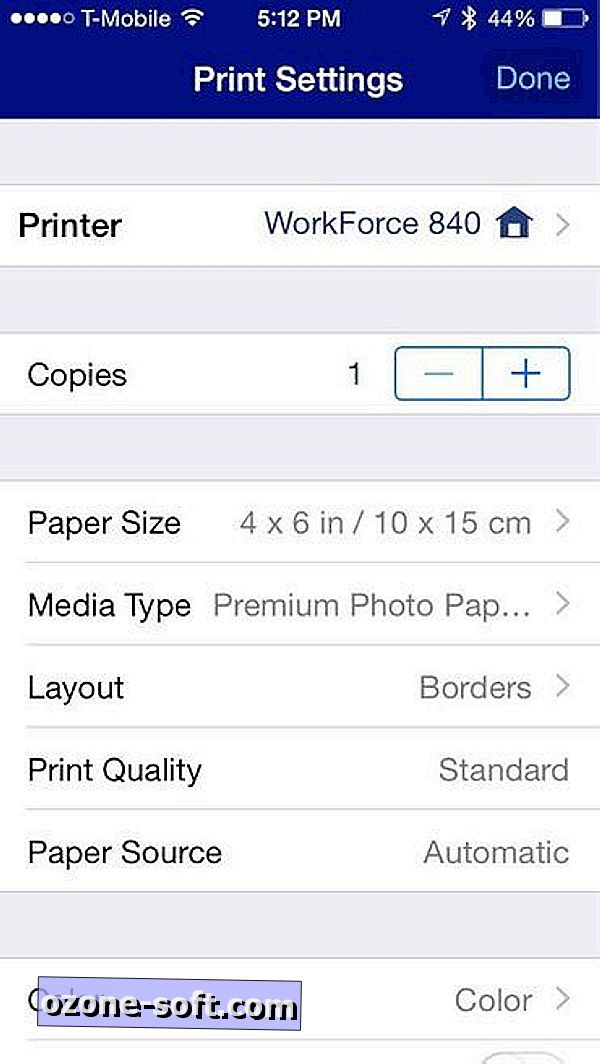
Sehen Sie sich dazu die Apps Ihres Druckerherstellers an: Brother, HP, Epson oder was auch immer. Die meisten von ihnen geben Ihnen eine bessere Kontrolle über den Fotodruck. Mit Epson iPrint können Sie beispielsweise Papierformat und -typ, Fotoformat und sogar einen Rand auswählen.
Webseiten
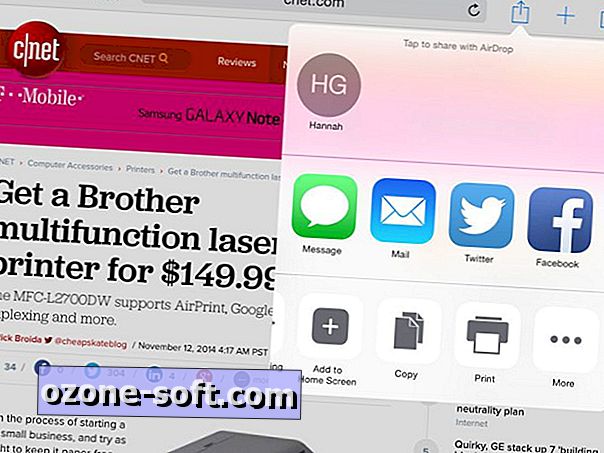
Das Drucken in Safari funktioniert genauso wie das Drucken in Mail und Notizen: Tippen Sie auf das Freigabesymbol und anschließend auf Drucken. Wenn Sie ein Chrome-Benutzer sind, tippen Sie einfach auf die Menüschaltfläche (rechts von der Adressleiste), dann auf Drucken und dann auf AirPrint.
Word-Dokumente
Die kürzlich aktualisierte Word-App von Microsoft ähnelt stark der Desktop-Gegenstelle. Denken Sie daran, wenn Sie nach der Druckoption suchen. Es befindet sich nicht wie bei vielen anderen iOS-Apps im Freigabemenü, sondern im Dateimenü wie bei Desktop-Word.
Dieses Menü wird durch Tippen auf ein unbekanntes Symbol in der oberen linken Ecke rechts neben dem Zurück-Pfeil aufgerufen. Im angezeigten Dropdown-Menü wird Drucken angezeigt. Es ist derselbe Prozess für das Drucken in Microsoft Excel- und PowerPoint-Apps.
Alles andere
Natürlich gibt es verschiedene Apps, die native Druckfunktionen bieten: Apples iWork-Apps, Evernote, iAnnotate PDF, Instapaper, Todo und viele mehr.
Wenn Sie mehr Druckoptionen und mehr Unterstützung für ältere Drucker wünschen, besuchen Sie EuroSmartz 'PrintCentral Pro (7, 99 USD, 5, 49 USD, 9, 99 USD). Es kann unter anderem Kontakte, Kalendereinträge und sogar Elemente drucken, die in die Zwischenablage kopiert werden.








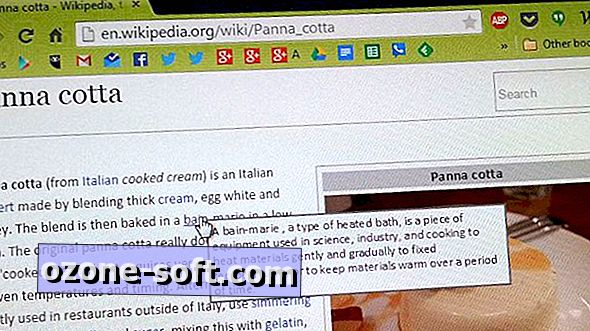




Lassen Sie Ihren Kommentar